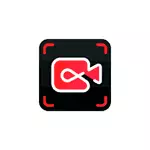
Yn dizze gearfetting fan 'e mooglikheden fan' e mooglikheid fan 'e IFU-screen recorder, de beheiningen fan' e fergese ferzje fan it programma hawwe (watermerk net) en oanfoljende ynformaasje dy't nuttich kin wêze. It kin ek nuttich wêze: de bêste programma's foar it skriuwen fan fideo fan it skerm.
Mei help fan IFun-skerm Recorder om fideo op te nimmen
Jo kinne de fergese ferzje fan 'e IFU-skerm opnij downloade fan' e offisjele webside% https://ru.joobit.com/screen-recorder.html. Ik sil net stopje op it ynstallaasjeproses: Ik sil gjin funksjes of ynstallaasje hawwe fan ekstra software, wy bewege net direkt om te brûken:
- It programma-ynterface is sa ienfâldich mooglik en yn Russysk. As jo gewoan it heule skermrekord moatte begjinne yn 'e resolúsje fan FHD 1920 × Wierskynlik opname dy't op in kompjûter spile, mar net fan' e mikrofoan, it sil direkt op 'e Rec-knop wêze om it programma te begjinnen en de Opname knop is om it record te foltôgjen.
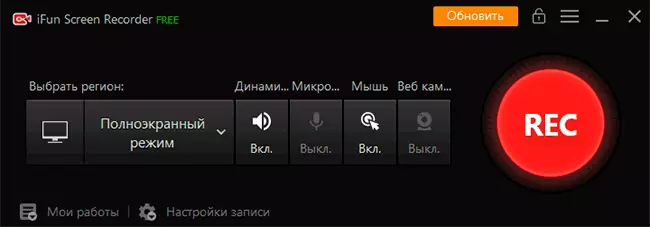
- Jo kinne ek hot toetsen brûke foar it begjin, pausen en opnimmende stopjes - de kaai list sil wurde werjûn oan 'e boppekant fan it skerm oan' e rjochterkant.
- De fideo sil wurde tafoege oan 'e list fan' e programma's ferljochte koartlyn yn it haadfinster en, as jo wolle, kinne wy it besjen, trim (bewurkje knop) of wiskje.
- By it besjen fan in opnommen fideo, sille jo in funksje hawwe: D'r is in wettermerk, hoewol wy tasein dat it net soe wêze yn 'e fergese ferzje. Wy beslute troch te iepenjen fan "opnameynstellingen" en it markearring fan 'e tafoegje fan' e tafoegje Wettermerk nei fideo.
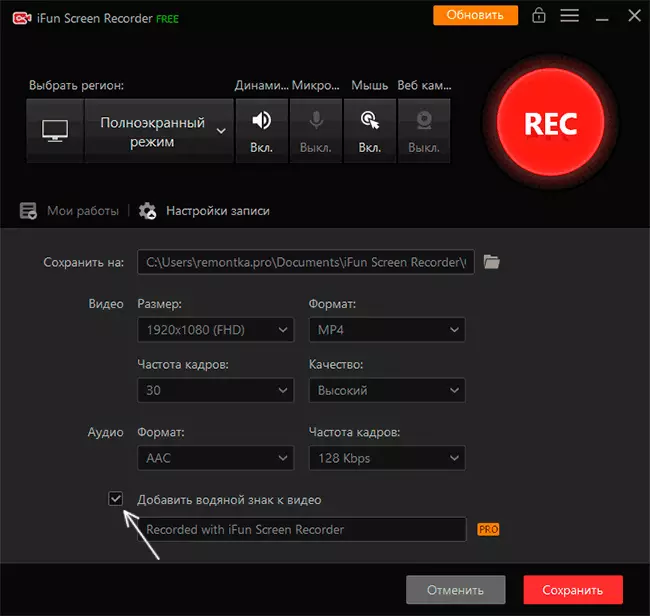
- Hjir, yn 'e opnameynstellingen kinne jo de lokaasje fan' e opnommen materialen feroarje, de resolúsje fan 'e opnommen fideo (4k wurket, mar net 60 fps, sels as jo dizze frekwinsje selektearje), formaat (mp4, avi, gif, en oaren ), opname kwaliteit en audioformaat.
- Yn it haadprogramma-finster kinne jo it record fan net it heule skerm ynskeakelje, en lûdop op it skerm ynskeakelje of útskeakelje, ynskeakelje klinkt út in mikrofoan, om in kompjûter te meitsjen, mûsklikken, foegje in ôfbylding út Webcam nei fideo.
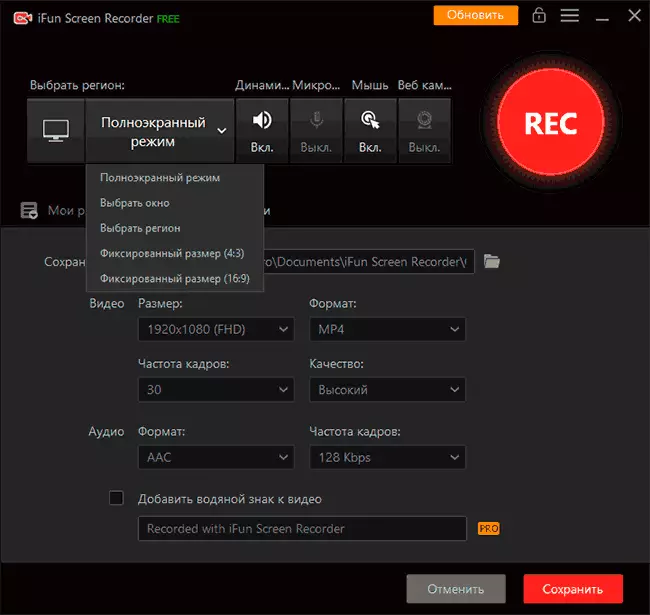
It is lestich om wat oars te fertellen, om't it direkte gebrûk fan it programma heul gewoan wurdt ymplementearre en omgean mei de beskikbere beskikbere buroblêd-opnamesfunksjes sille by elke brûker wêze.
Programma-ynstellings en beheiningen Fergese ferzje
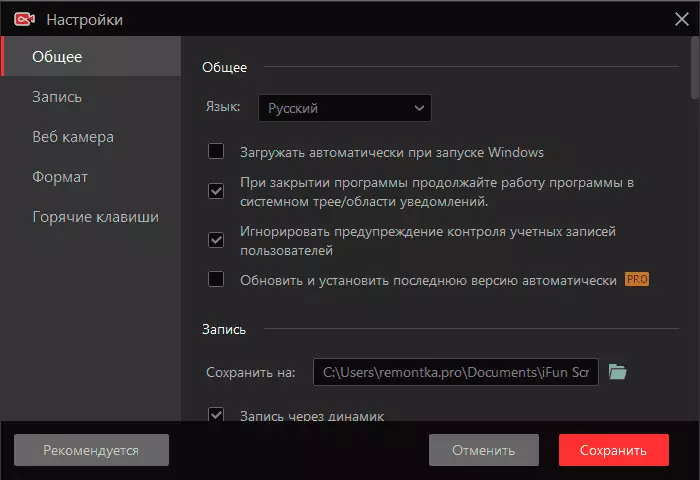
Under de nuttige parameters yn 'e seksje "Ynstellings" fan it haadmenu, neist de "Record-ynstellings", dy't wy hjirboppe sprieken binne, kinne wurde, kinne wurde, kin wurde tawiisd:
- Op it Algemiene Tab - item "by it sluten fan it programma, trochgean it programma yn it systeemfak." Miskien makket it sin om te útskeakeljen as jo gjin permaninte reedlikens nedich binne om te wurkjen: yn dit gefal, as jo it IFun-skermrecorder nedich binne, sil it programma echt slute, en net yn 't gebiet fan notifikaasjes slute.
- Yn deselde seksje, de opsje "Negearje check-warskôgingswaardige"-opsje stopje opnommen en fertsjinnet it skerm net as de UAC-warskôgingen ferskine (it warskôgingsfinster is net skreaun, mar yn 'e finale fideo is d'r gjin ûnderbrekking) .
- Op it ljepblêd kinne jo de fideoknelling ynskeakelje of útskeakelje, draaie de animaasje om de mûs te klikken en ynskeakelje it effekt fan seleksje te meitsjen mei de mûs foar de moskesberens fan 'e aksje op it skerm.
- Seksje "Webcam" kinne jo de ynstellingen ynstelle foar it oersjen fan fideo fan 'e kamera: Lokaasje, grutte.
- Yn 'e waarme kaaien kinne jo jo eigen toetsen ynstelle om te begjinnen en te stopjen, te pausjen en opnij te pausjen, it meitsjen fan screenshots mei it programma.
En no oer de beheiningen fan 'e fergese ferzje. Eins binne d'r net sa folle fan har: It record is net beheind ta tiid, watermarken kinne útskeakele wurde, tastimming is beskikber oant 4K. Miskien sil it better wêze om ekstra funksjes te listjen dat ûntwikkeling ûntwikkelje foar in betelle ferzje fan it programma:
- 60 frames opname per sekonde.
- Processorload limyt - net mear as 8%
- In dúdliker fideo (it wurdt rapporteare dat in oare opname algoritme wurdt brûkt).
- De mooglikheid om jo eigen wettermerk ta te foegjen.
- Technyske stipe en automatyske update.
Wiist oer in dúdlike fideo en in lading limyt op 'e prosessor nei it keapjen fan in IFN-skermproef-recorder probearje wat de mooglikheid om de wierheid te kontrolearjen dy't ik haw: allinich de fergese ferzje fan it programma is foarsteld foar de test.
Summearje, it hulpprogramma is geskikt foar gebrûk en, as alles yn deselde foarm bliuwt, sil it geweldig wêze foar dy brûkers dy't in SCOPT-yngong nedich binne, en omgean mei sokke ynstruminten as OBS-studio lestich is.
